Saya sudah ngeblog di Kiat Tech Online dan Help Desk geek selama bertahun-tahun sekarang, tetapi saya benar-benar tidak dapat menggunakannya untuk memposting pemikiran, ide, tautan, catatan, dll secara acak karena mereka terdiri dari konten yang lebih profesional. Itulah mengapa saya memutuskan dua hari yang lalu untuk menyiapkan blog lain menggunakan nama domain aseemkishore.com yang saya beli sejak lama. Saya akhirnya menyiapkannya di Tumblr, yang saya suka karena sangat mudah digunakan dan terlihat hebat.
Seluruh proses memakan waktu sekitar 10 menit untuk saya lakukan. Saya menambahkan 20 menit lagi untuk memberi tahu Anda cara melakukannya karena Anda mungkin harus menghabiskan 10 menit untuk membeli nama domain dan 10 menit agar sedikit terbiasa dengan antarmuka GoDaddy. Jika Anda memiliki nama domain, maka Anda mungkin dapat membuat situs web menggunakan Tumblr dalam 10 menit juga. Saya akan menggunakan GoDaddy untuk nama domain dan Tumblr untuk sistem manajemen konten situs web. Tentu saja, Anda dapat mengatur situs web dalam berbagai cara, tetapi intinya di sini adalah pergi dari tidak ada nama domain ke situs web yang berfungsi penuh dalam 20 menit.
1. Beli Nama Domain Anda

Anda dapat membeli nama domain di mana pun Anda suka, tetapi saya memiliki semua milik saya di GoDaddy.com, jadi saya ' Akan saya tunjukkan langkah-langkah khusus untuk situs itu. Anda mungkin bisa mendapatkan nama domain yang lebih murah di tempat lain dan proses membeli nama domain tidak benar-benar berbeda, jadi dapatkan di mana pun Anda suka. Jika Anda sudah memiliki nama domain yang ingin Anda atur situs webnya, lanjutkan ke bawah ke bagian berikutnya. Buka GoDaddy.com dan ketik nama domain yang diinginkan. Jika tersedia, Anda akan mendapatkan pesan Selamatdi halaman berikutnya:

Lanjutkan dan klik tombol Beli Sekarang. Di halaman berikutnya, Anda akan dapat memilih istilah untuk nama domain, yang disetel ke 2 tahun secara default. Harga saat ini untuk nama domain di GoDaddy adalah $ 12,49 per tahun. Lanjutkan dan klik tombol Checkoutdi kanan:
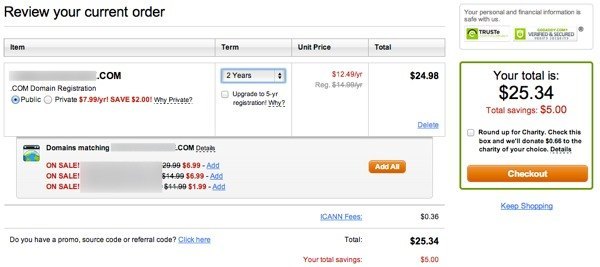
Ketikkan info tagihan Anda dan pilih pembayaran Anda metode. Kemudian klik pada Tempatkan Pesanan Anda. Anda harus membuat akun GoDaddy untuk mengelola domain Anda dan mengubah pengaturan, tetapi pertama-tama mari kita setup front-end sekarang.
2. Setup Tumblr Blog
Sekarang, masuk ke Tumblr.com dan klik tombol Daftar di bagian atas. Lanjutkan dan ketikkan email Anda, kata sandi dan nama pengguna.
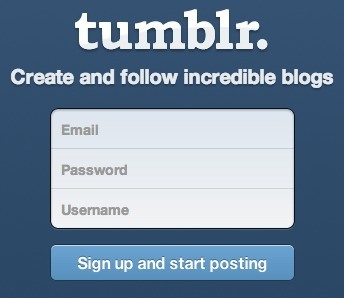
Anda akan mendapatkan email dengan tautan verifikasi. Klik itu dan Anda akan masuk ke akun Tumblr Anda. Sekarang Anda akan memiliki blog tanpa judul default. URL akan menjadi username.tumblr.com. Sekarang untuk mendapatkan semua yang terhubung dengan nama domain khusus Anda, Anda perlu mengklik Pengaturan(ikon roda gigi) di bagian atas dan kemudian klik Tanpa Judul di bawah Aplikasi. Dalam screenshot di bawah ini, itu adalah nama saya karena saya mengganti nama blog dari Untitled menjadi Aseem Kishore.
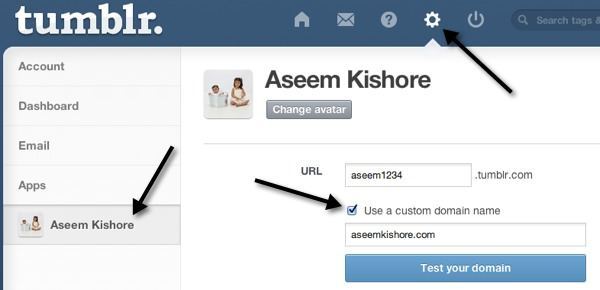
Periksa "Gunakan custom nama domain”lalu ketikkan nama domain yang baru saja Anda beli. Jangan klik Uji domain Anda, karena kami belum mengonfigurasi setelan nama domain. Itu saja yang harus Anda lakukan di Tumblr, selebihnya selesai di GoDaddy.
3. Mengonfigurasi Pengaturan DNS
Untuk mendapatkan nama domain khusus agar berfungsi dengan Tumblr, yang harus Anda lakukan hanyalah mengubah satu pengaturan untuk domain Anda. Itu sebabnya sangat mudah dan cepat. Tumblr memiliki Halaman FAQ tentang cara melakukan ini, tetapi saya akan memandu Anda karena ini adalah satu-satunya bagian yang sangat rumit dari keseluruhan proses ini.
Pertama, pergi ke GoDaddy .com dan klik MyAccountdi kiri atas setelah Anda masuk.
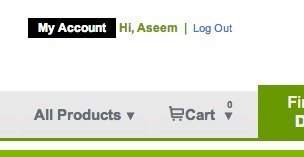
Selanjutnya, klik Domainuntuk mengelola domain atau domain Anda.
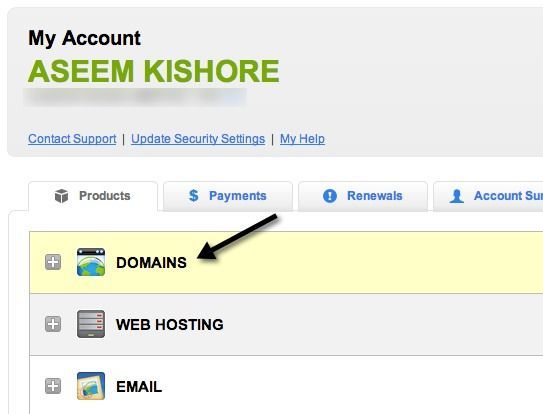
Daftar domain akan muncul di bawah dan Anda akan melihat tombol yang disebut Luncurkandi sebelah kanan.
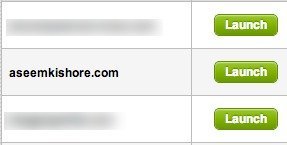
Sekarang Anda akan berada di laman Detail Domain, yang terlihat sangat luar biasa jika Anda tidak tahu apa artinya barang itu. Jangan khawatir, Anda tidak perlu tahu apa pun tentang itu. Yang harus Anda lakukan adalah meluncurkan Manajer DNS, yang mengarah ke bawah.
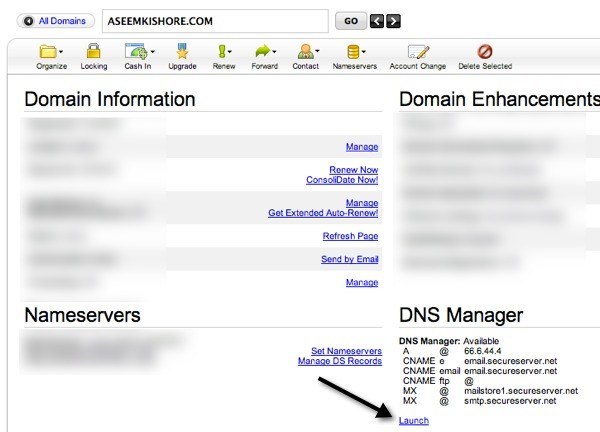
Sekarang di sinilah keajaiban terjadi. Ada dua cara untuk mendapatkan pengaturan ini agar berfungsi. Salah satu cara adalah Anda mengedit catatan yang disebut catatan A. Cara lain adalah dengan menambahkan data CNAME. Jangan khawatir tentang apa artinya, itu tidak sebanding dengan masalah. Mengapa ada dua cara? Nah, jika Anda mengedit data A, maka URL situs web Anda adalah domainname.com. Jika Anda ingin www di depan (www.domainname.com), maka Anda harus menggunakan data CNAME. Ini hanya masalah preferensi.
Jika Anda memilih mengubah catatan A, mengetik www.domainname.com hanya akan dialihkan ke versi non-www. Saya melakukan tugas saya menggunakan metode catatan A. Untuk melakukan itu, klik ikon pensil kecil di kotak Poin kedi bawah judul A (Host).
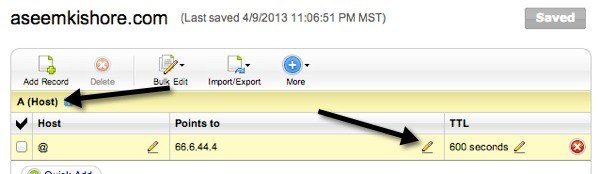
Ubah alamat IP apa saja yang ada ke 66.6.44.4. Itu adalah alamat IP untuk Tumblr. Itu saja yang harus Anda lakukan. Sekarang Anda tinggal menunggu beberapa jam dan Anda akan dapat mengunjungi nama domain Anda dan itu harus memuat blog Tumblr Anda! Jika Anda benar-benar menginginkan www di depan, lalu modifikasi data CNAME. Jika Anda menggulir ke bawah, Anda akan melihat yang disebut www.
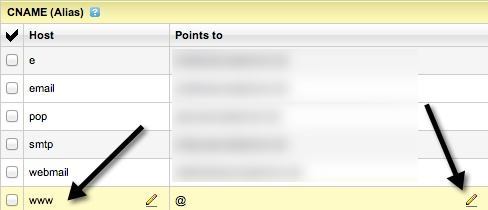
Klik ikon pensil di Poin ke kotak untuk www dan ubah nilainya ke domains.tumblr.com. Itu dia. Perhatikan bahwa Anda hanya perlu melakukan satu atau yang lain, tidak keduanya. Saya tidak begitu yakin apa yang terjadi jika Anda melakukan rekam A record dan CNAME, tetapi saya tidak akan mencobanya dan itu tidak disarankan.
Jadi begitulah: cara super cepat untuk tidak pergi dari situs web ke situs web yang tampak hebat dalam waktu singkat. Tumblr bukan untuk semua orang, tetapi memiliki fitur ultra-convienent yang hanya harus mengubah satu rekaman di setelan DNS Anda untuk membuatnya bekerja dengan nama domain khusus. Jika Anda memiliki masalah atau memiliki cara yang lebih baik daripada yang telah saya lakukan, kirim komentar dan beri tahu kami. Selamat menikmati!